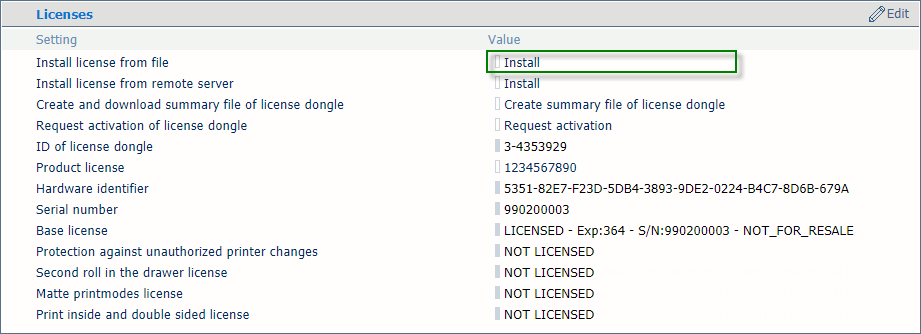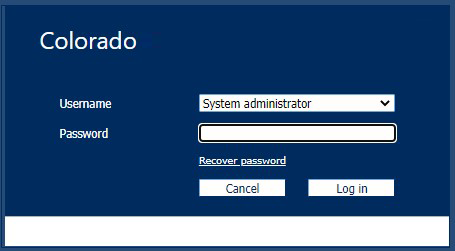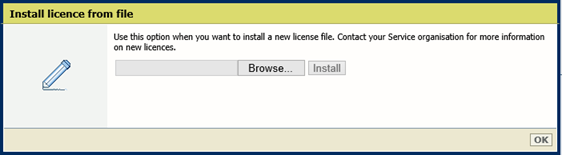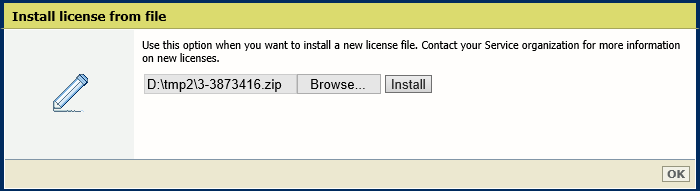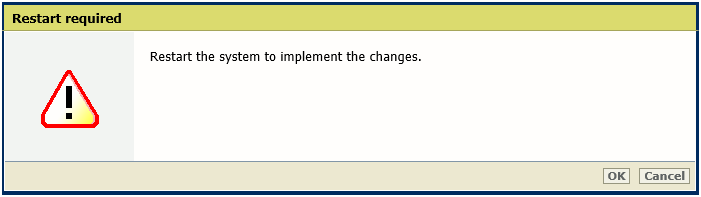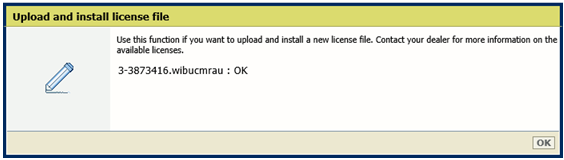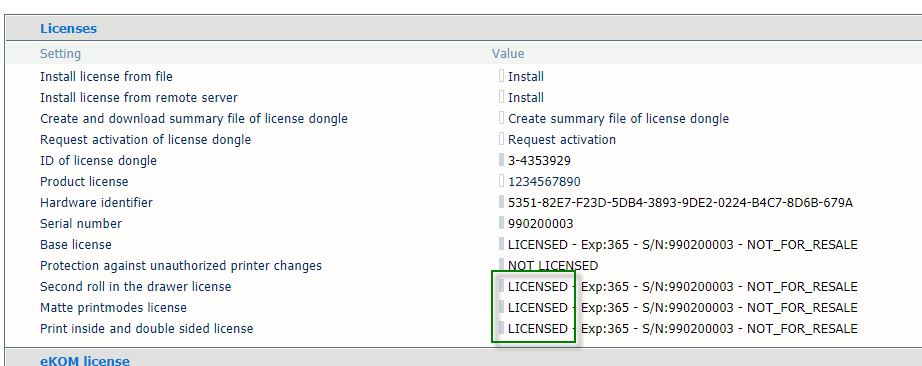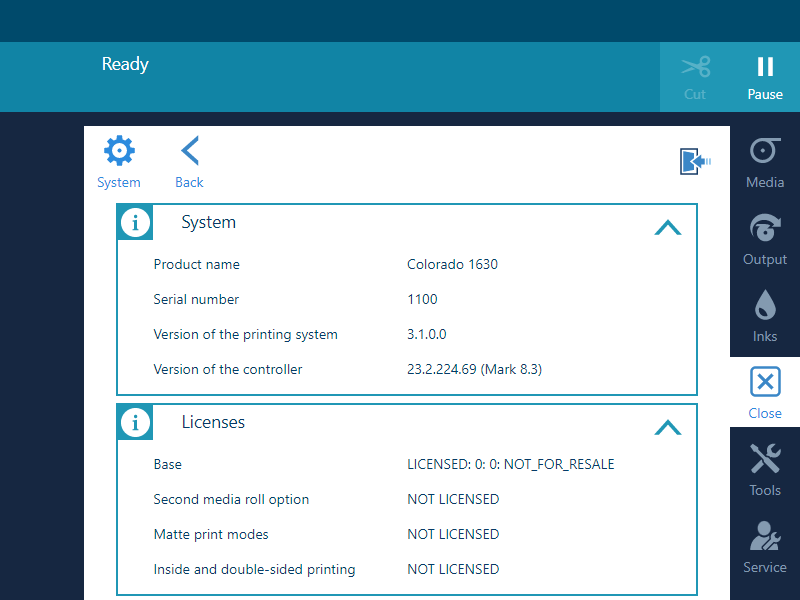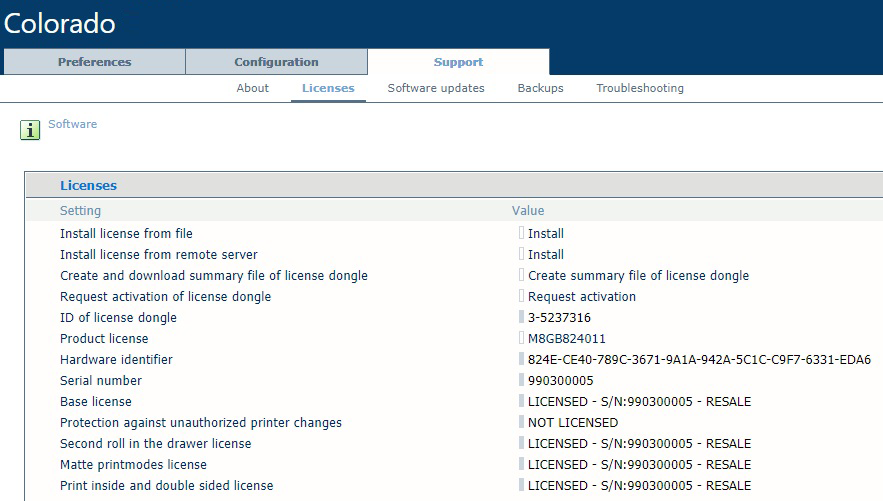Einführung
Im Folgenden wird beschrieben, wie Sie eine Lizenzdatei installieren, die Sie per E-Mail erhalten haben.
So installieren Sie eine Lizenz
Prozedur
-
Speichern Sie die empfangene zip-Datei mit der Lizenz auf Ihrem Computer.
-
Öffnen Sie den Settings Editor.
-
Wählen Sie
.
-
Klicken Sie auf [Installieren].
-
Das Anmeldefenster für den Systemadministrator öffnet sich:
Geben Sie das Passwort des Systemadministrators ein und klicken Sie auf [Anmelden].
-
Das Fenster "Lizenz aus Datei installieren" öffnet sich:
-
Navigieren Sie zum Verzeichnis auf dem Computer, in dem Sie die zip-Datei mit der Lizenz gespeichert haben.
-
Wählen Sie die Lizenzdatei aus, und klicken Sie auf [Open]. Das folgende Fenster öffnet sich:
-
Klicken Sie auf [Installieren]. Das Fenster "Neustart erforderlich" öffnet sich:
-
Klicken Sie auf [OK].
 HINWEIS
HINWEIS
Das System wird nicht automatisch neu gestartet, nachdem Sie auf [OK] geklickt haben.
Das folgende Fenster öffnet sich:
-
Klicken Sie auf [OK].
-
Klicken Sie im Settings Editor auf .
-
Überprüfen Sie, ob die benötigten Funktionen wie erwartet lizenziert sind. Zum jetzigen Zeitpunkt sind die Lizenzen vorhanden, aber noch nicht aktiviert. Beispiel:
-
Um die Lizenzen zu aktivieren, starten Sie den Drucker neu über
.
Ergebnisse
Der Status der Lizenz(en) kann in der Liste geprüft werden: